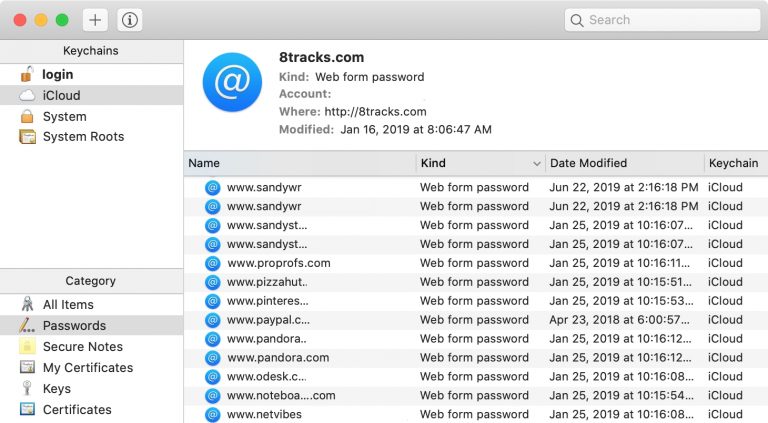بسم الله الرحمن الرحيم
السلام عليكم ورحمة الله تعالى وبركاته
إخوتي وأخواتي المهندسين والمهندسات؛
جديد معلومة ضمن أخبار الاتصالات وتقنية المعلومات،
وأنظمة التشغيل، والهواتف الذكية وأنظمة التشغيل والعتاد الصلب،
ومواقع التواصل الاجتماعي، والأمن المعلوماتي، والذكاء الصطناعي.

كيفية استيراد وتصدير كلمات مرور من iCloud Keychain
:: تفصيل ::
إذا كنت تقوم بإعداد حاسب Mac جديد، فيمكنك استخدام مساعد الإعداد “Setup Assistant”، وسيؤدي هذا تلقائيًا إلى نقل جميع كلمات مرور iCloud Keychain الخاصة بك. ولكن إذا كنت لا تستخدم المساعد وتريد نسخ كلمات المرور الخاصة بك، فإليك طريقة تصدير كلمات مرور iCloud Keychain الخاصة بك على Mac.
تصدير كلمات مرور iCloud Keychain.
ضع في اعتبارك أنه لن تتوفر جميع كلمات المرور للتصدير. لذلك أثناء قيامك بهذه العملية، إذا كانت ميزة التصدير باللون الرمادي، فلا يُمكن تصدير عنصر أو أكثر من العناصر المحددة.
1) افتح Keychain Access على جهاز Mac الخاص بك. يمكنك تشغيل الأداة من مجلد التطبيقات> أدوات أو من خلال البحث عن “Keychain Access” في Spotlight.
2) حدّد العناصر الموجودة على اليسار التي تريد تصديرها عن طريق اختيار أحد سلاسل المفاتيح في الأعلى والفئة في الجزء السُفلي. على سبيل المثال، يمكنك اختيار iCloud في الأعلى وكلمات المرور في الأسفل…
3) انقر فوق ملف> تصدير العناصر Export Items من شريط القائمة.
4) حدّد موقعًا للتصدير، وامنحه اسمًا، وانقر فوق حفظ.
5) قد يُطلب منك إدخال كلمة مرور، وهي الكلمة التي ستستخدمها عند استيراد العناصر الموجودة على الكمبيوتر الآخر…
استيراد كلمات مرور iCloud Keychain.
من السهل استيراد كلمات مرور iCloud Keychain التي قمت بتصديرها.
ما هو موضح أعلاه [Keychain Access].
2) انقر فوق ملف> استيراد عناصر Import Items من شريط القائمة.
3) حدّد موقع الملف الذي يحتوي على كلمات المرور.
4) حدّد Keychain التي تريد استيرادها وانقر فوق “فتح”.
5) عند المطالبة، أدخل كلمة المرور التي قمت بتعيينها أثناء التصدير. .

انتهى.
المصدر/ عالم آبل.
بحول الله تعالى يكُن لقاء جديد؛ في رحاب عالم التّقنية.